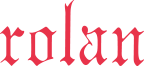郵便カスタマバーコード作成ソフト YuBar Ver4.0
Accessで郵便カスタマバーコード作成
DLLとバーコードフォントで郵便カスタマバーコードを表示します。宛名ラベルが簡単に作成できます。
住所2データから郵便カスタマバーコードに必要な文字列を抽出する計算式も付いています。
Accessで郵便カスタマバーコード作成
Access上に簡単に郵便カスタマバーコードを作成
Accessのレポートにテキストボックスを配置し、プロパティの各項目を入力するとカスタマバーコードが作成されます。
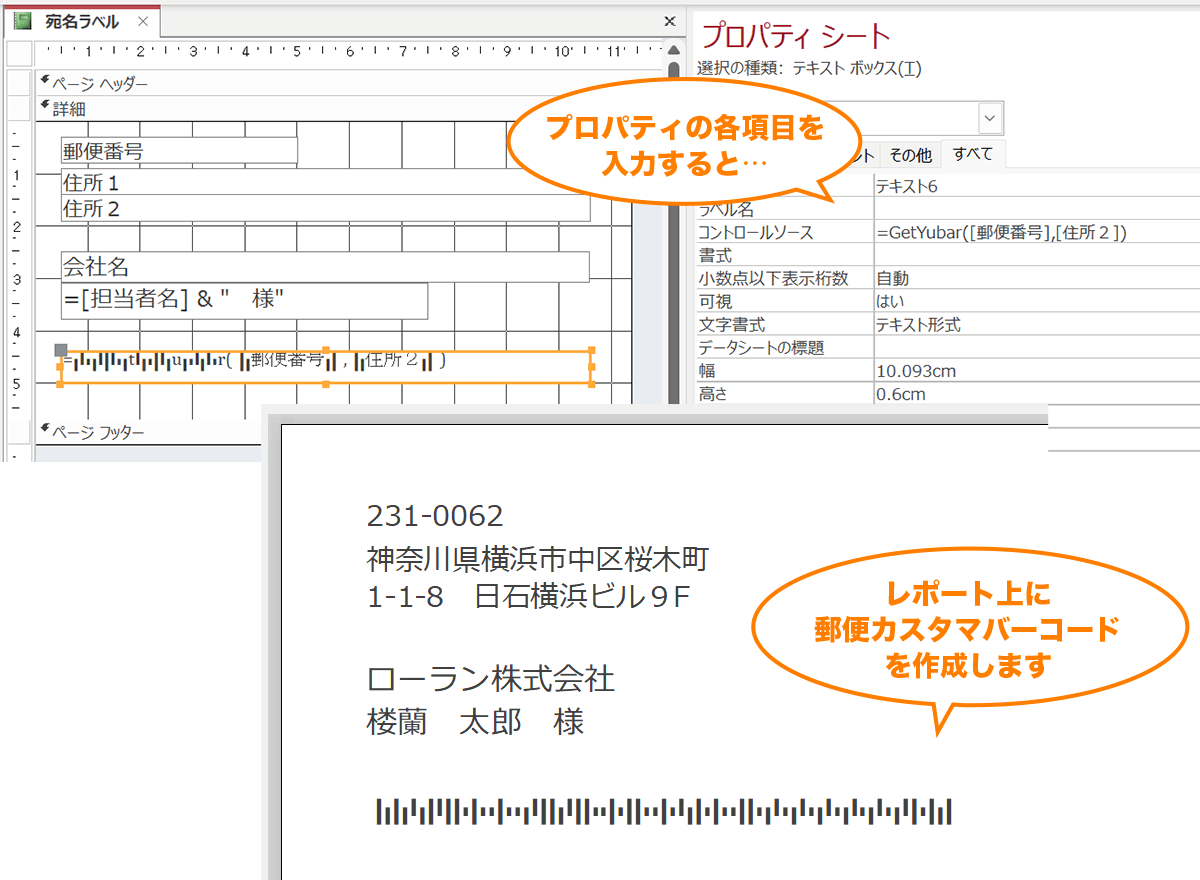
バーコードフォントで郵便カスタマバーコードを表示
画像ではなくバーコードフォントで郵便カスタマバーコードを表示しますので容量が軽く、位置の調整が簡単など、多くのメリットがあります。
郵便カスタマバーコードの大きさはフォントサイズを変更することで調整します。9〜11ポイントが推奨サイズです。
住所2から必要な文字列を抽出する計算式
住所2テキストデータより郵便カスタマバーコードに必要な文字列を抽出する計算式も付いています。
【例】住所2:1丁目1番8号 日石横浜ビル9F → 抽出文字列:1-1-8-9
Accessでの郵便カスタマバーコード作成方法
- レポート上に非連結のテキストボックスを配置します。
- テキストボックスのプロパティにある「コントロールソース」にモジュールの計算式「GetYubar」を設定します。第一引数には郵便番号のフィールドを、第二引数には住所2のフィールドを入力します。フィールド名は括弧[ ]で括ります。OKボタンをクリックします。
- 郵便カスタマバーコードフォントを指定します。フォント名を「YUBINALL」、フォントサイズを「9~11」にします。フォントサイズによりバーコードの大きさが変更できます。
- プレビューすると郵便カスタマバーコードが表示されます。
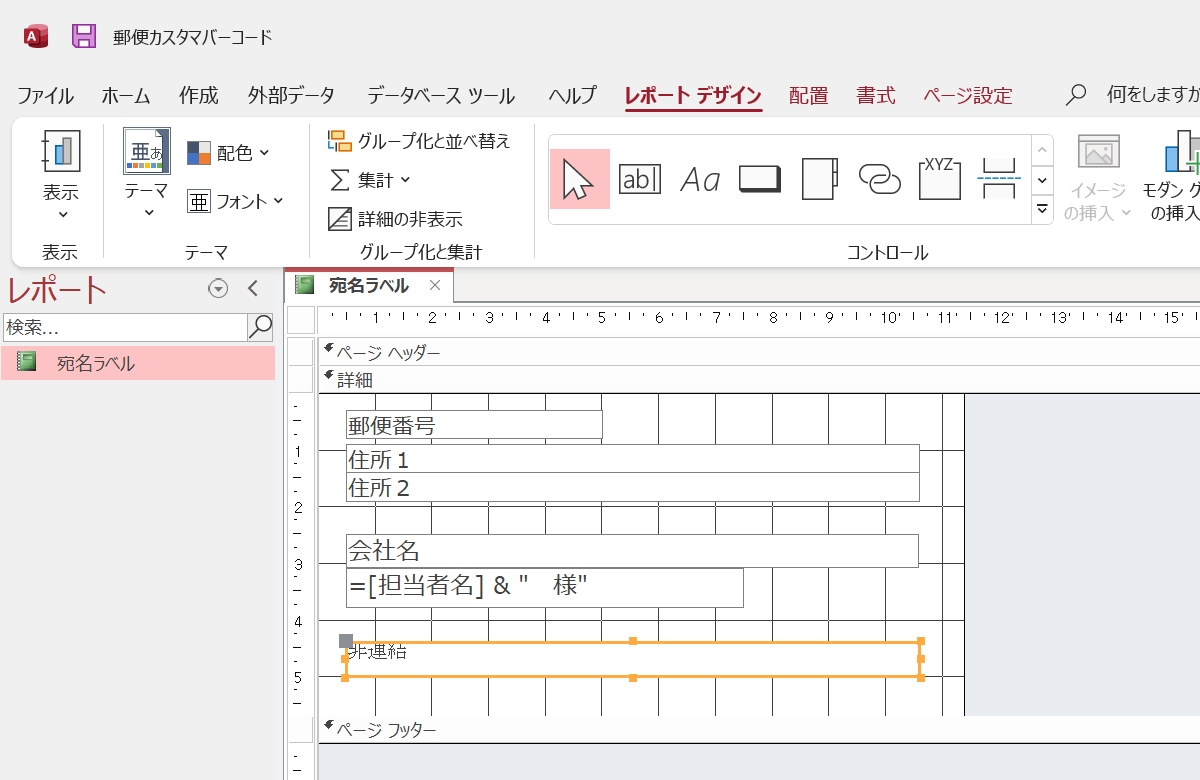
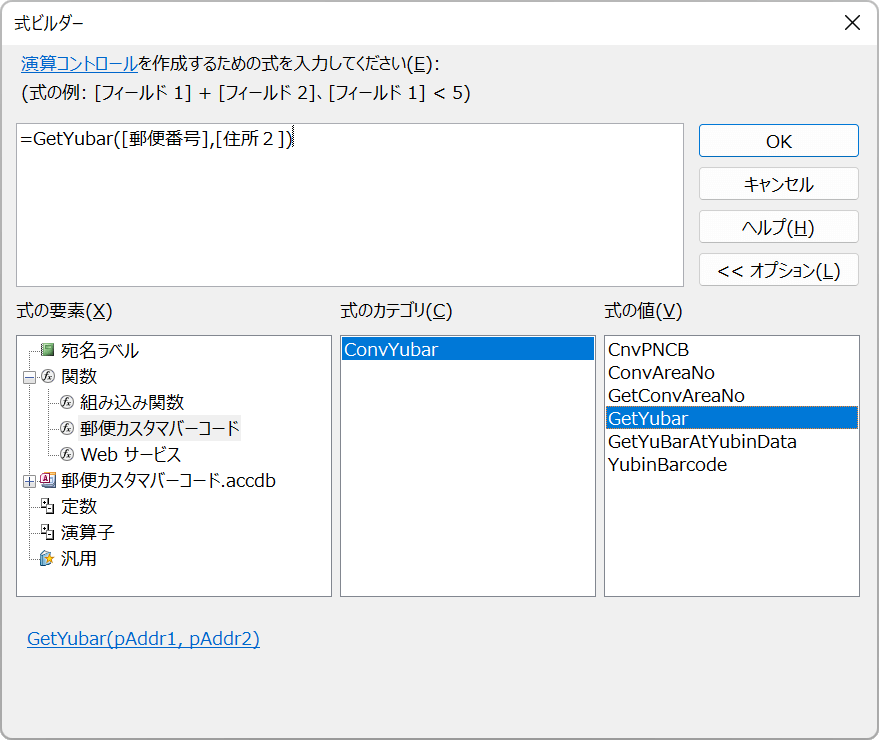
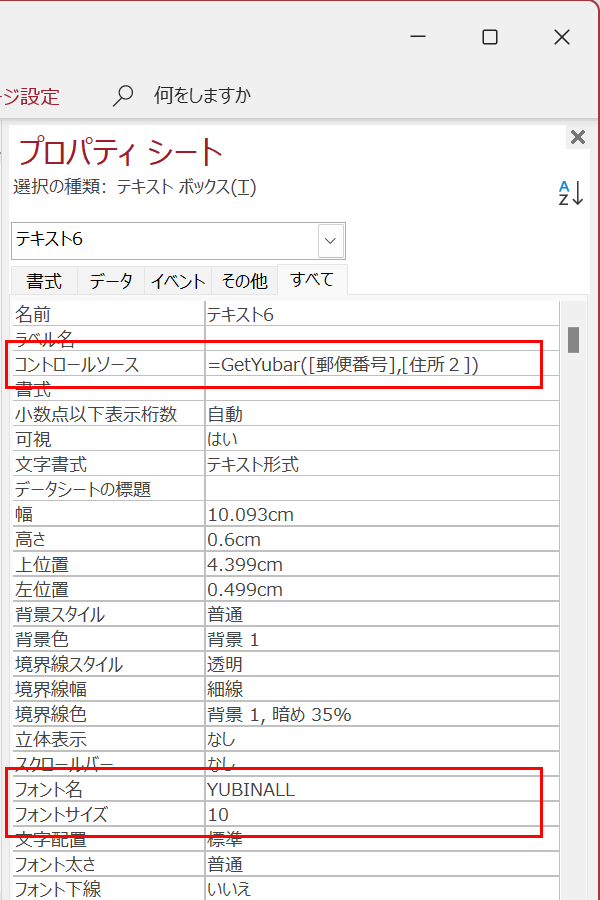
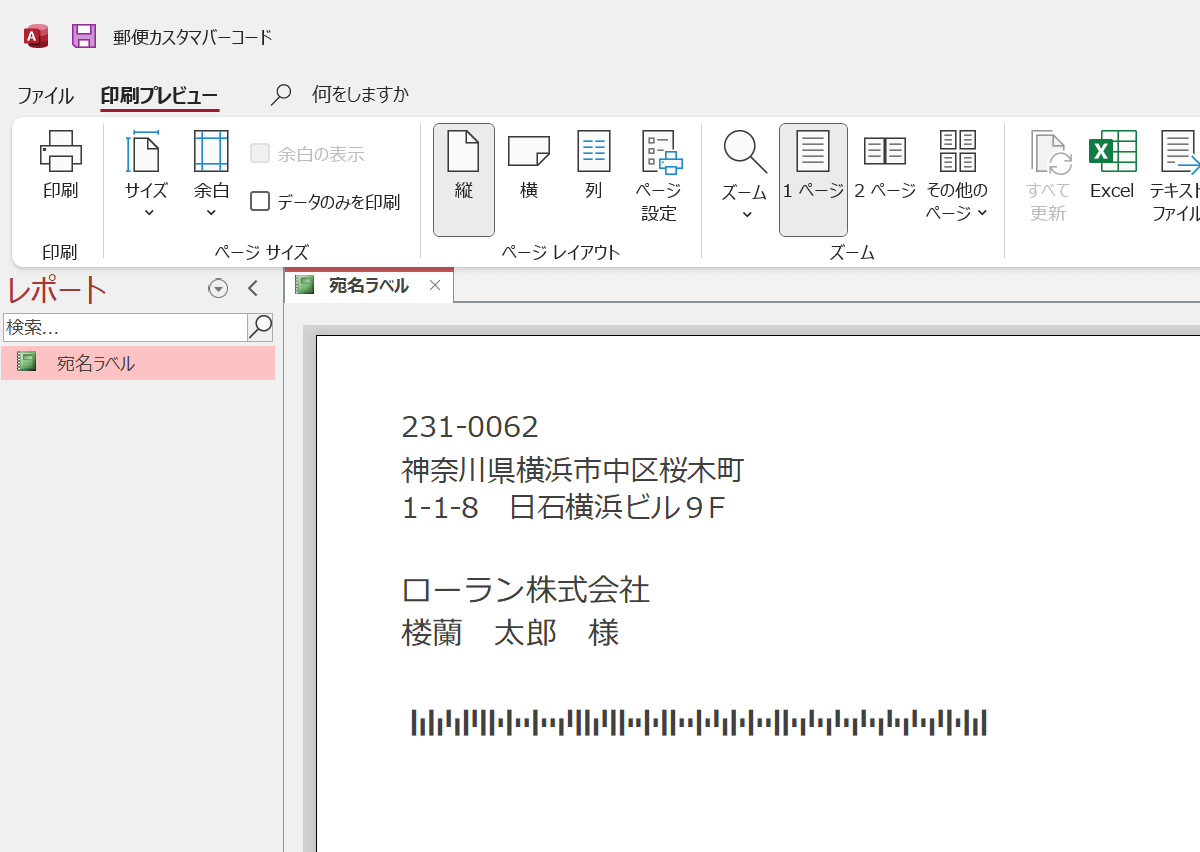
郵便カスタマバーコード作成ソフト YuBar Ver4.0 カタログ
下記「YuBar Ver4.0 カタログダウンロード」をクリックすると、PDFカタログがダウンロードできます。
YuBar Ver4.0 カタログダウンロード